OneNoteer et kraftig verktøy for å organisere og administrere notater. Bruken av tidsstemplerog side maler kan betydelig øke effektiviteten i notatene dine. Med disse funksjonene kan du ikke bare presentere deg mer minneverdig, men også bedre strukturere og visualisere informasjonen din.
Viktigste funn
- Å sette inn tidsstempler gjør det mulig å nedtegne viktige øyeblikk direkte i notatene.
- Side maler hjelper deg med å oppnå en rask og konsistent struktur i notatene dine.
- OneNote tilbyr forskjellige maler for ulike behov, enten det er for forelesningsnotater eller prosjektoversikter.
Sette inn tidsstempler
For å sette inn tidsstempler i notatene dine, følg disse trinnene:
Først åpner du OneNote og oppretter en ny side. Allerede ved oppretting av siden blir dagens dato automatisk satt inn. For å justere dato og tidspunkt manuelt, klikker du på det aktuelle ikonet i menyen.
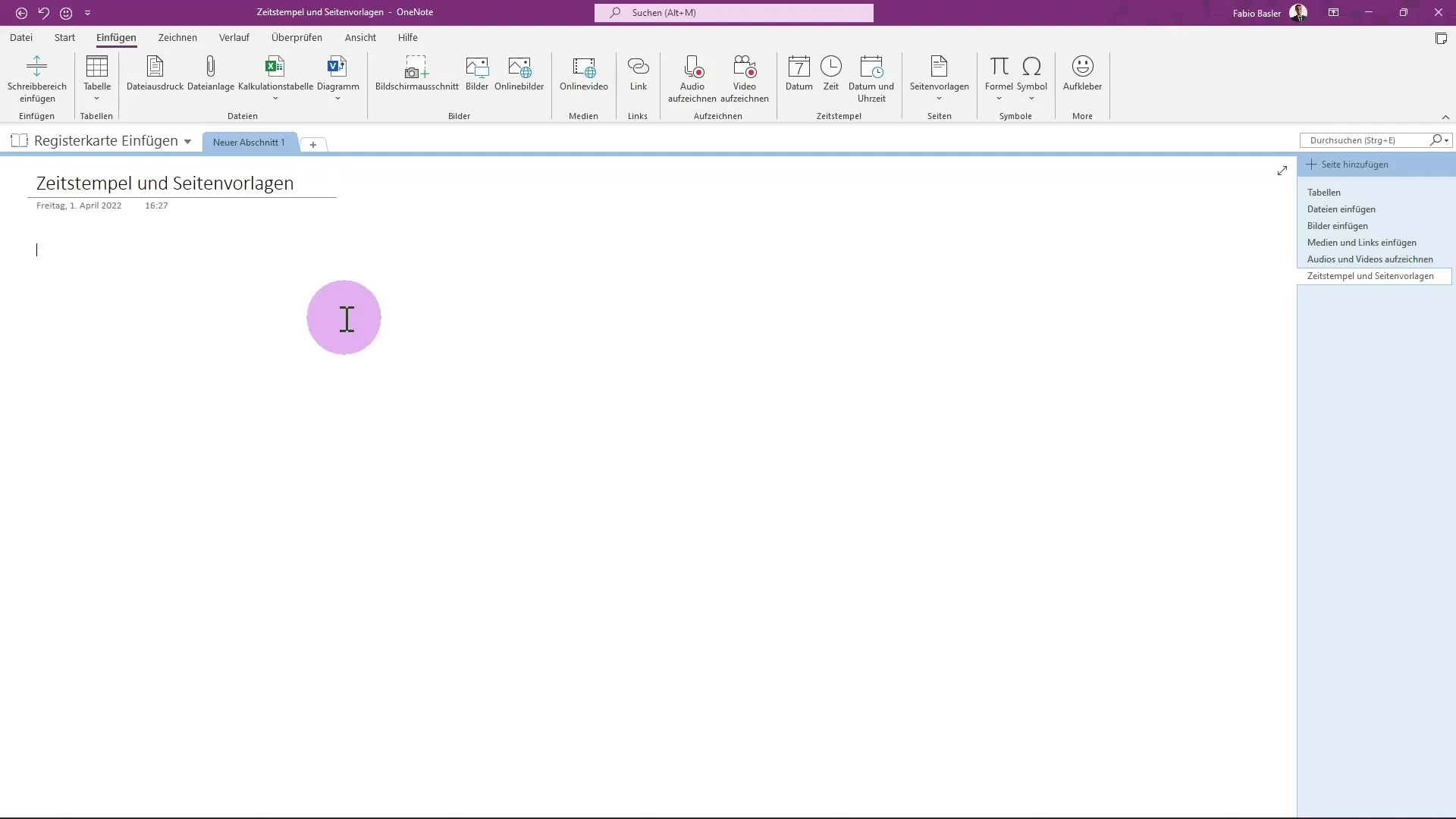
En kalender meny åpnes, hvor du kan velge ønsket dato. Her har du mulighet til å for eksempel velge 5. mai og endre tidspunktet til 20:30. Bekreft valget med "OK".
I tillegg kan du veldig enkelt sette inn dagens dato og tidspunkt automatisk. Du kan også kombinere begge og la dem vises i teksten.
Bruk av side maler
OneNote tilbyr et bredt utvalg av side maler som hjelper deg med å strukturere notatene dine. For å få tilgang til side malene, velg det relevante området fra menyen.
Når du velger den nødvendige maltypen, for eksempel "Detaljerte forelesningsnotater", kan du umiddelbart bruke hele malen. I malen ser du allerede tittelområdene, oppgavefeltene og viktige punkter som du kan fylle ut.
Dessuten er disse malene spesielt praktiske, da du kan skrive inn informasjon direkte uten å måtte designe en ny struktur. Du vil finne forskjellige ikoner og symboler som visuelt forbedrer notatene dine.
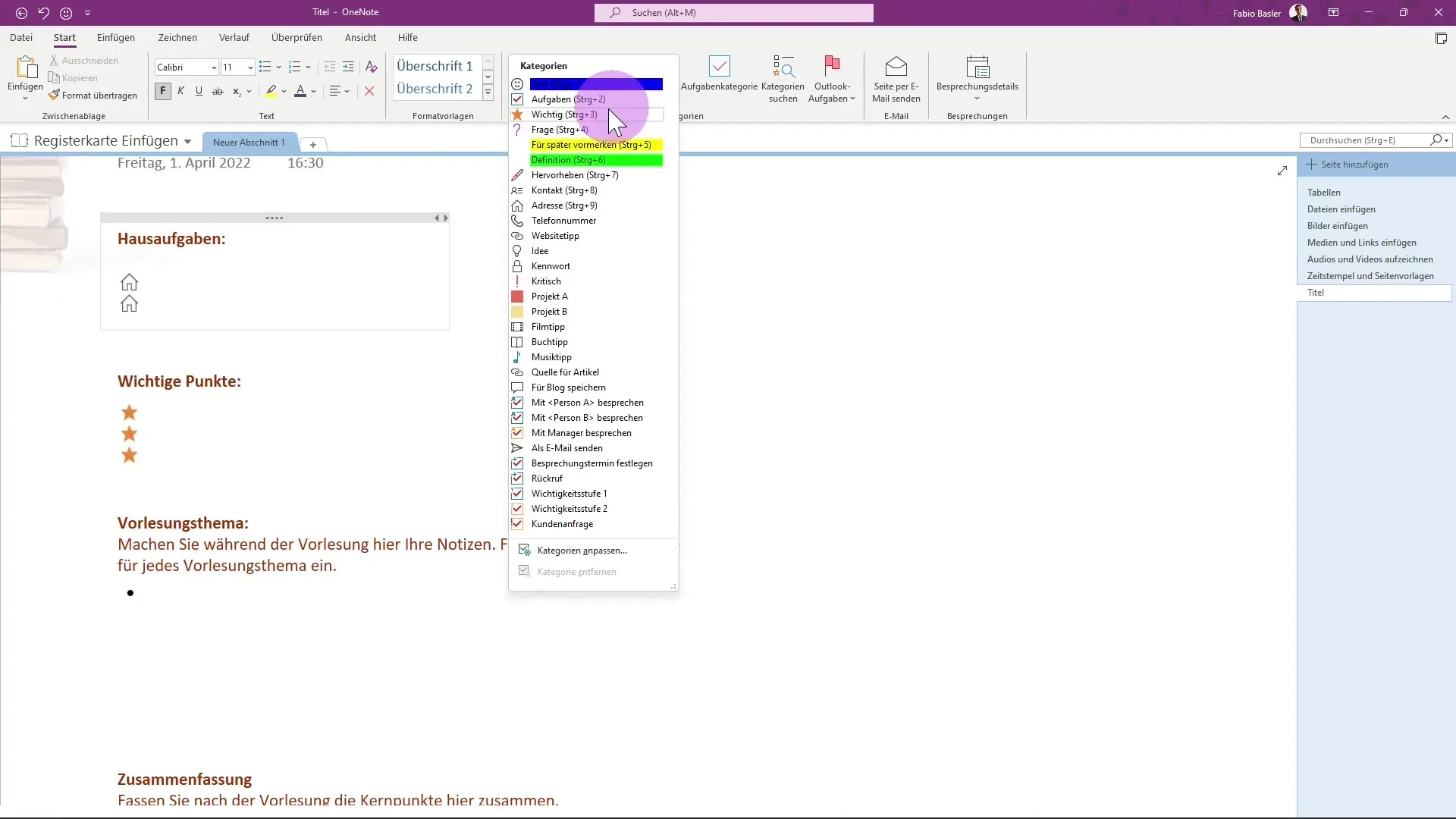
For å velge side maler, gå til høyre side av brukergrensesnittet. Der vil du se en verktøylinje som lar deg legge til forskjellige maler. Denne menyen kan du også tilpasse eller utvide.
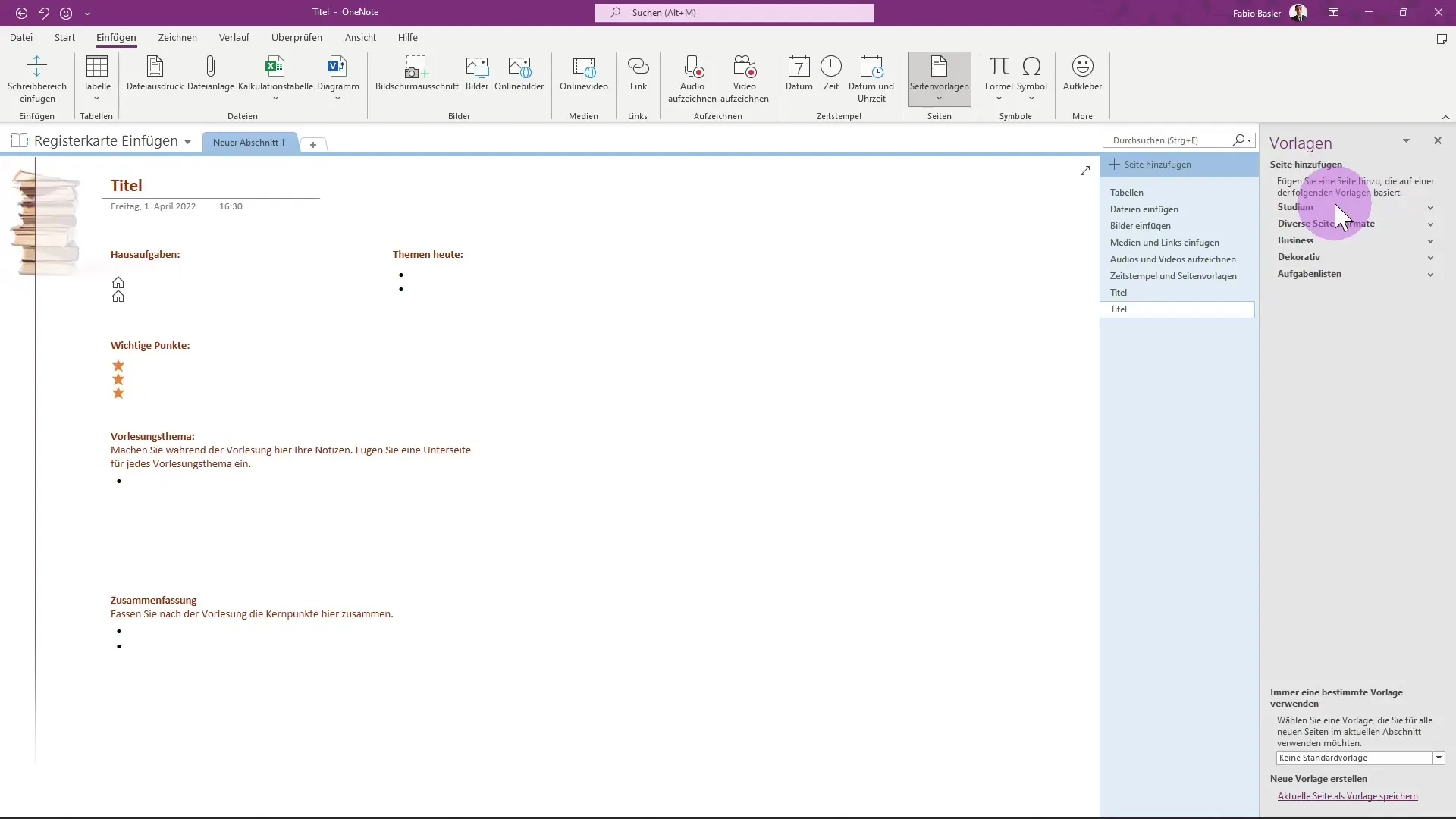
Velg for eksempel "Forretningsmaler" og velg en prosjektoversikt. I dette formatet kan du umiddelbart sette inn prosjekt- og firmanavn samt en beskrivelse av målene dine og mer.
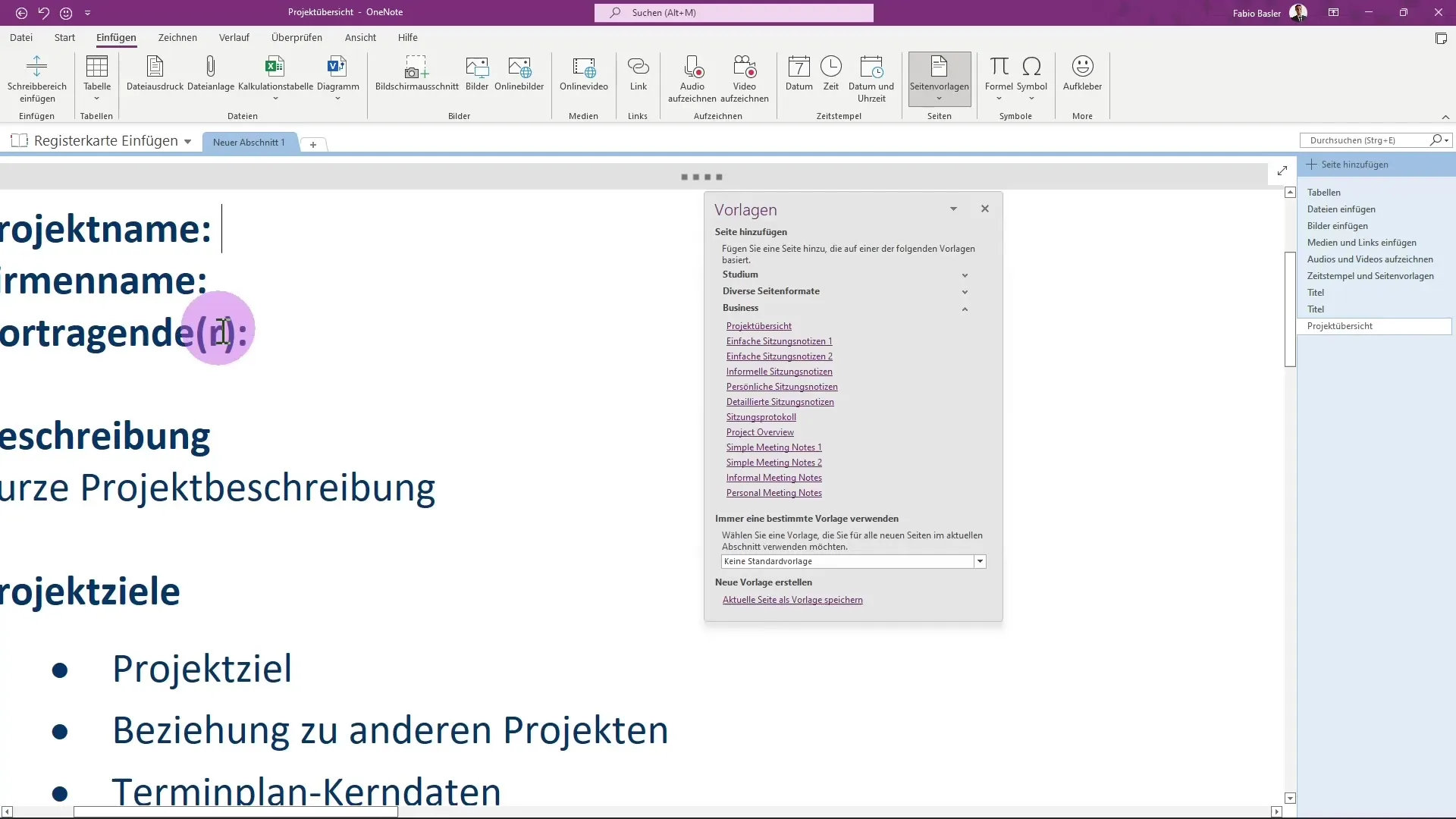
Slik ser du også at du har mye fleksibilitet til å forme notater som oppfyller behovene dine. Mulighetene er nesten ubegrensede, da det finnes side maler for mange ulike situasjoner.
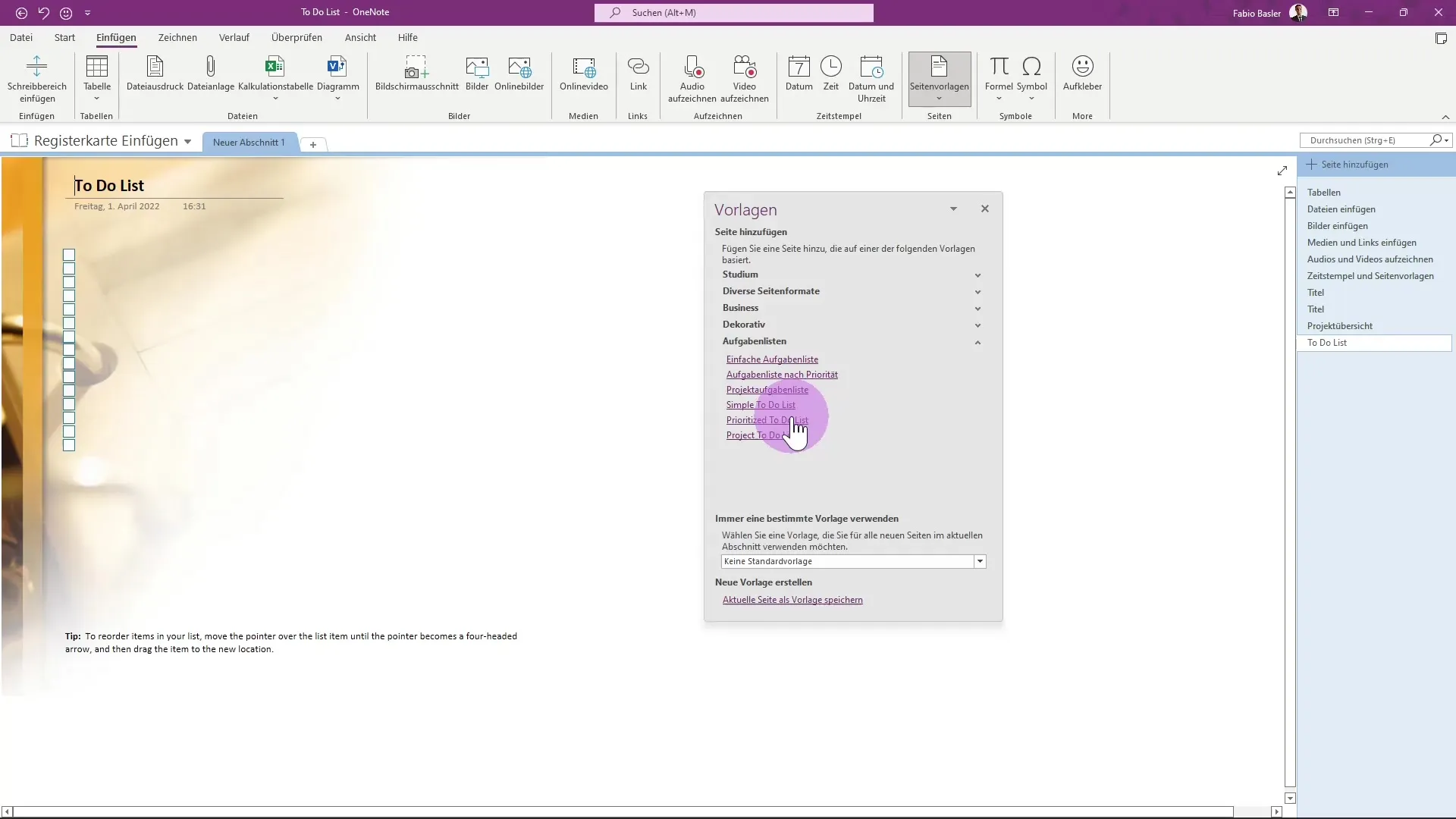
Sammendrag – Veiledning for å sette inn tidsstempler og side maler i OneNote
Å sette inn tidsstempler og å bruke side maler i OneNote er utmerkede måter å strukturere notatene dine tydelig på og øke effektiviteten i arbeidet ditt. Trinnene for å tilpasse tidsstempelet og bruke forhåndsdefinerte maler gjør notatskrivning raskere og enklere. Bruk disse funksjonene for å optimalisere notatene dine, enten det er for skole, studie eller arbeid.
FAQ
Hvordan setter jeg inn et tidsstempel i OneNote?For å sette inn et tidsstempel, klikk på dato feltet og velg ønsket dato og tidspunkt.
Kan jeg tilpasse eksisterende side maler i OneNote?Ja, du kan tilpasse side malene og velge ulike maler som passer til dine behov.
Hvor finner jeg side maler i OneNote?Du finner side malene i verktøylinjen på høyre side av brukergrensesnittet under punktet "Side maler".


